TbVolScroll là một một phần mềm miễn phí, chạy không cần cài đặt có thể giúp người dùng Windows 10 điều chỉnh âm lượng (tăng/giảm) nhanh chóng từ khay hệ thống mà không phải mở chương trình Volume, bàn phím,…
Nếu bạn muốn trải nghiệm cảm giác điều chỉnh âm lượng với TbVolScroll, bạn làm theo như sau.
Bước 1: Bạn vào đây > bấm Download Now để tải TbVolScroll và khởi chạy chương trình.
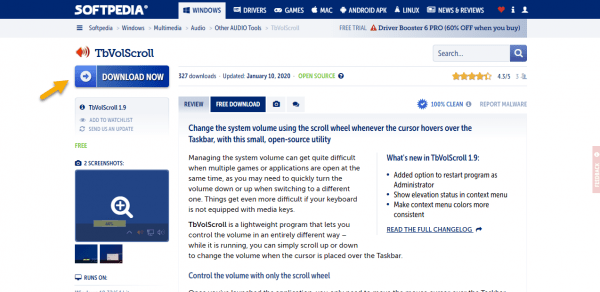
(Nếu thấy TbVolScroll không điều chỉnh được âm lượng thì bạn khởi chạy với quyền quản trị cao nhất là Administrator).
Bước 2: TbVolScroll sẽ hiển thị biểu tượng và nằm ẩn trong khay hệ thống, bạn không cần để ý đến nó mà bây giờ di chuyển con trỏ chuột lên khay hệ thống > bấm nút chuột giữa để hiển thị thanh trạng thái âm lượng của TbVolScroll.
– Cuộn lên để tăng âm lượng.
– Cuộn xuống để giảm âm lượng.
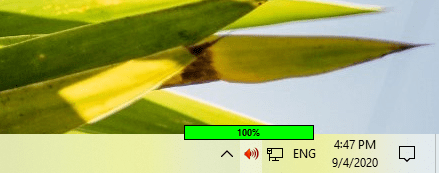
TbVolScroll tăng giảm âm lượng mỗi lần cuộn là 5% và 1% nếu kết hợp thêm phím Alt.
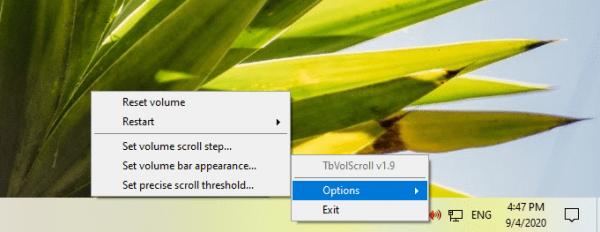
Bước 3: Nếu bạn muốn thiết lập thêm TbVolScroll thì bấm chuột phải vào biểu tượng chương trình này trong khay hệ thống sẽ thấy các tùy chọn trong Options.
– Reset volume: Đặt lại âm lượng hệ thống về mức 0%.
– Restart: Khởi động lại TbVolScroll với tài khoản bình thường hay với quyền quản trị.
– Set volume scroll step: Đặt mức âm lượng tăng giảm khi cuộn (mặc định là 5%).
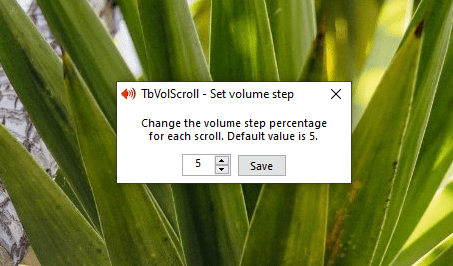
– Set volume bar appearance: Đặt mới kích thước, màu sắc cho thanh hiển thị trạng thái âm lượng của TbVolScroll và mức âm lượng mặc định cho TbVolScroll khi mở.
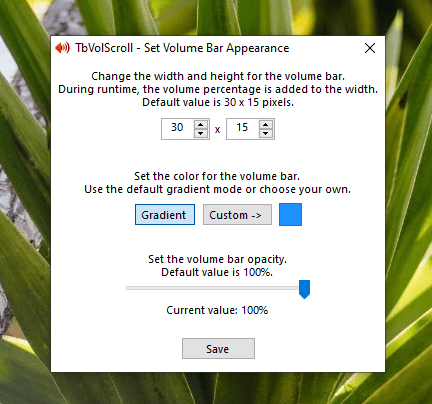
– Set precise scroll threshold: Mặc định, TbVolScroll sẽ chỉ giảm 1% âm lượng khi mức âm lượng dưới 10%. Bạn có thể tăng giảm mức mặc định này.
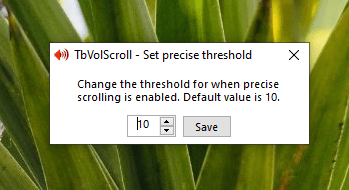
Bạn nhớ bấm Save để lưu lại thiết lập trước khi thoát.
Tìm hiểu thêm về TbVolScroll
Bên cạnh những chức năng đã đề cập, TbVolScroll còn có một số tính năng và mẹo thú vị mà người dùng nên biết để tối ưu hóa trải nghiệm sử dụng:
Cách khởi động nhanh
Bạn có thể tạo shortcut cho TbVolScroll trên desktop hoặc pin nó vào thanh taskbar để dễ dàng truy cập hơn. Điều này rất tiện lợi nếu bạn thường xuyên cần chỉnh âm lượng trong quá trình làm việc hoặc giải trí.
Cấu hình phím tắt tiện lợi
TbVolScroll cho phép bạn thiết lập phím tắt để điều chỉnh âm lượng mà không cần phải sử dụng chuột. Bạn có thể tìm thấy tùy chọn này trong phần Options để cải thiện khả năng thao tác nhanh chóng hơn.
Cập nhật phiên bản mới
Hãy nhớ kiểm tra thường xuyên để đảm bảo bạn đang sử dụng phiên bản mới nhất của TbVolScroll. Các bản cập nhật không chỉ mang lại những tính năng mới mà còn giúp khắc phục lỗi và cải thiện hiệu suất.
Giá trị bảo mật
Vì TbVolScroll là một phần mềm chạy mà không cần cài đặt, bạn có thể yên tâm hơn về vấn đề bảo mật. Tuy nhiên, hãy luôn tải phần mềm từ các nguồn uy tín để tránh rủi ro phần mềm độc hại.
Các vấn đề thường gặp
Nếu gặp phải tình trạng TbVolScroll không hoạt động như mong đợi, thử khởi động lại máy tính hoặc kiểm tra các thiết lập âm thanh trong Windows. Đôi khi, việc khởi động lại có thể khắc phục các sự cố không đáng có.
Với những mẹo hữu ích trên, bạn sẽ hoàn toàn có thể tận dụng tối đa TbVolScroll để trải nghiệm âm thanh tốt hơn trên Windows 10.
